win10用户在使用电脑的过程中遇到了ctfmon.exe系统错误的提示,这是怎么回事呢?ctfmon.exe其实是微软office产品的一部分,是一个可执行程序,如果出现这个错误的话,你可以通过Microsoft Powershell去解决问题,分别输入下文提供的几条指令,完成之后重启电脑,这个时候就已经完成修复了。
ctfmon.exe系统错误win10解决方案:
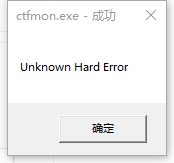
1、右键点击任务栏上的Windows图标,选择【Microsoft Powershell(管理员)】(如下图)
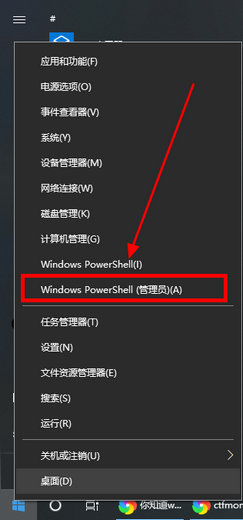
2、逐一输入以下指令:
Dism /Online /Cleanup-Image /CheckHealth,按回车
Dism /Online /Cleanup-Image /ScanHealth,按回车
Dism /Online /Cleanup-Image /RestoreHealth,按回车
sfc /scannow,按回车
3、重启电脑。
4、如果出现”有一些文件无法修复“的回报,重复步骤1-3几次。
PS:命令行一定要逐行输入。
以上就是windows10系统提示ctfmon.exe成功未知硬盘错误的解决方法介绍了~
相关阅读
热门教程
最新教程